在CSS3版本内有这么一个语法:
@media mediatype and|not|only (media feature) {
CSS-Code;
}
最近初学css,需要用到设备和电脑端各种页面自适应的情况。当然自然而然就会想到这一个属性:
@media,今天花了1小时左右做了一个自适应的小demo,记录下,如下图所示:
电脑端的显示图:
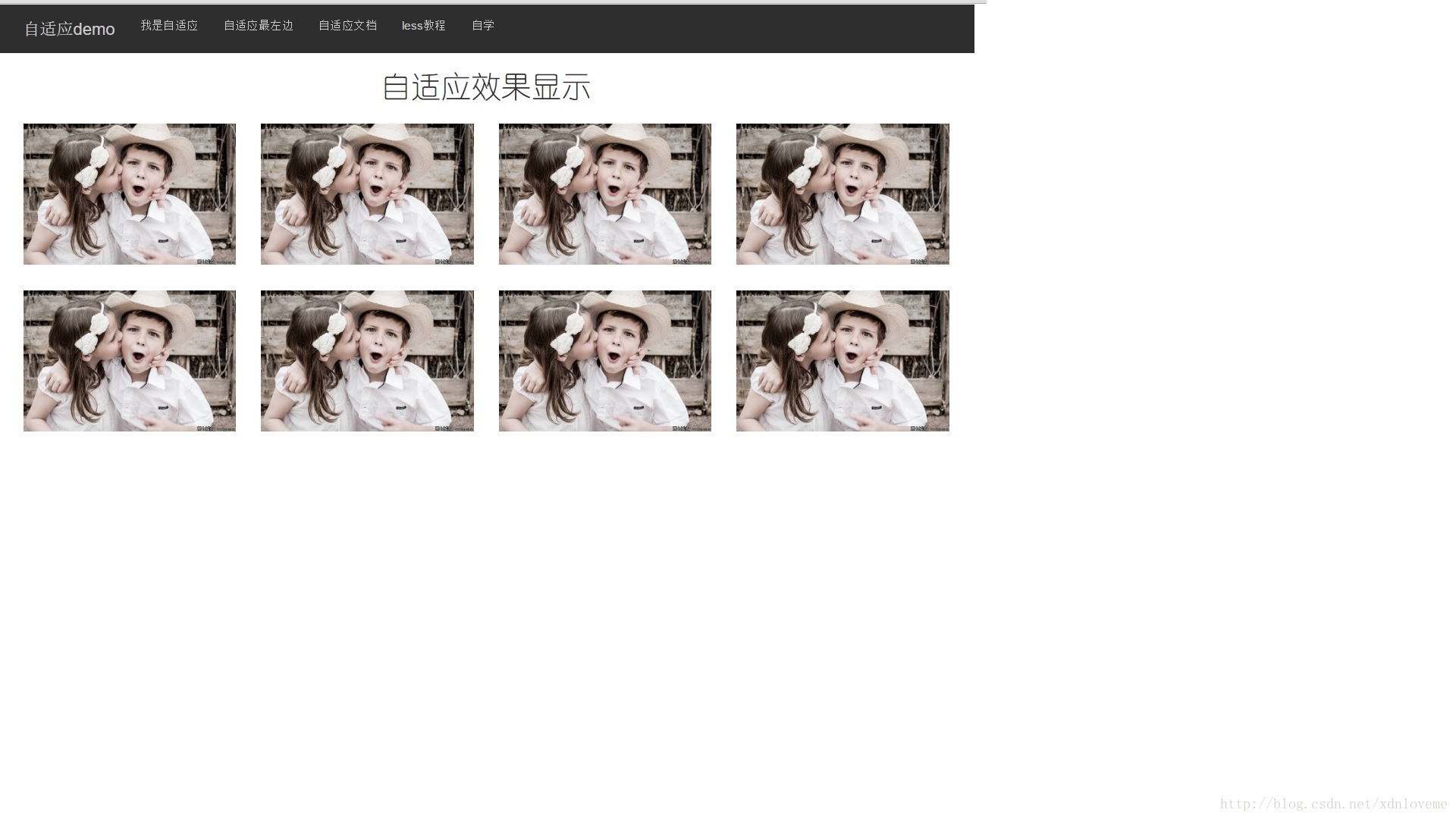
手机端的显示:
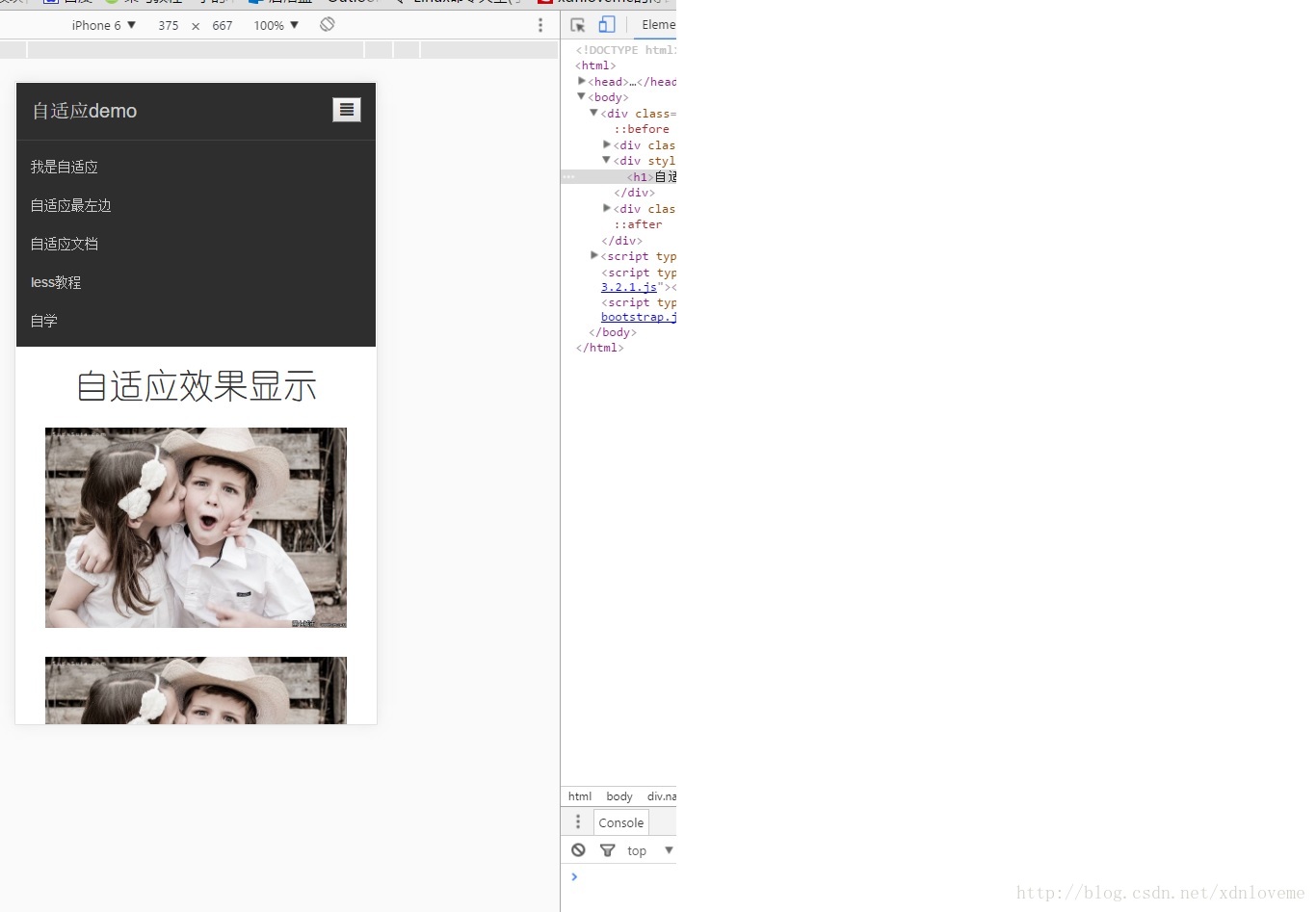
套用了bootstrap主页面的模板,且只用了@media语法(有media属性可以配置,但是我没用),这里用到大概就是bootstrap的栅格系统和@media。
代码块如下所示,直接复制粘贴即可运行。
<!DOCTYPE html>
<html>
<meta charset="utf-8">
<meta name="viewport" content="width=device-width, initial-scale=1"/>
<link rel="stylesheet" href="https://cdn.bootcss.com/bootstrap/3.3.7/css/bootstrap.min.css">
<head>
<title>自适应</title>
</head>
<body>
<div class="navbar">
<div class="container">
<div class="navbar-header"><a href="#">自适应demo</a>
<button class="change" οnclick="change(this)"><span class="glyphicon glyphicon-align-justify"></span></button>
</div>
<div id="n1" class="navbar-collapse collapse">
<ul class="nav navbar-nav">
<li class="hidden-sm hidden-md"><a href="http://v2.bootcss.com/">Bootstrap2中文文档</a></li>
<li><a href="#">自适应最左边</a></li>
<li><a href="">自适应文档</a></li>
<li><a href="">less教程</a></li>
<li><a href="">自学</a></li>
</ul>
</div>
</div>
<div style="text-align: center;font-family:'幼圆'">
<h1>自适应效果显示</h1>
</div>
<div class="container container-body">
<div class="div_info col-sm-6 col-md-4 col-lg-3"><img width="100%" height="100%" src="http://www.th7.cn/d/file/p/2014/09/28/8543a9ac6d0ade866f7a2fa8f7b5f8b0.jpg"></div>
<div class="div_info col-sm-6 col-md-4 col-lg-3"><img width="100%" height="100%" src="http://www.th7.cn/d/file/p/2014/09/28/8543a9ac6d0ade866f7a2fa8f7b5f8b0.jpg"></div>
<div class="div_info col-sm-6 col-md-4 col-lg-3"><img width="100%" height="100%" src="http://www.th7.cn/d/file/p/2014/09/28/8543a9ac6d0ade866f7a2fa8f7b5f8b0.jpg"></div>
<div class="div_info col-sm-6 col-md-4 col-lg-3"><img width="100%" height="100%" src="http://www.th7.cn/d/file/p/2014/09/28/8543a9ac6d0ade866f7a2fa8f7b5f8b0.jpg"></div>
<div class="div_info col-sm-6 col-md-4 col-lg-3"><img width="100%" height="100%" src="http://www.th7.cn/d/file/p/2014/09/28/8543a9ac6d0ade866f7a2fa8f7b5f8b0.jpg"></div>
<div class="div_info col-sm-6 col-md-4 col-lg-3"><img width="100%" height="100%" src="http://www.th7.cn/d/file/p/2014/09/28/8543a9ac6d0ade866f7a2fa8f7b5f8b0.jpg"></div>
<div class="div_info col-sm-6 col-md-4 col-lg-3"><img width="100%" height="100%" src="http://www.th7.cn/d/file/p/2014/09/28/8543a9ac6d0ade866f7a2fa8f7b5f8b0.jpg"></div>
<div class="div_info col-sm-6 col-md-4 col-lg-3"><img width="100%" height="100%" src="http://www.th7.cn/d/file/p/2014/09/28/8543a9ac6d0ade866f7a2fa8f7b5f8b0.jpg"></div>
</div>
</div>
</body>
</html><script type="text/javascript">
function change(obj){
if($("#n1").hasClass("collapse in")){
$("#n1").removeClass("collapse in");
$("#n1").addClass("collapse");
}else{
$("#n1").removeClass("collapse");
$("#n1").addClass("collapse in");
}
}
</script>
<script src="https://cdn.bootcss.com/jquery/2.1.1/jquery.min.js"></script>
<script src="https://cdn.bootcss.com/bootstrap/3.3.7/js/bootstrap.min.js"></script><style type="text/css">
@media (max-width: 768px){
.change{
height: 100%;
float: right;
margin: 15px;
}
}
@media (min-width: 768px){
.change{
display: none;
}
}
</style>
<style type="text/css">
.container{
background-color: #2e2e2e;
}
.container-body{
background-color: white;
}
.navbar-header > a{
margin: 15px;
font-size: 20px;
text-align: center;
}
a{
color: #ccc;
}
.nav>li>a:hover{
background-color: #2e2e2e;
color: white;
}
.navbar-collapse > ul >li{
}
.navbar-header > a{
float:left;
}
.navbar-header > a:hover{
text-decoration:none;
background-color: #2e2e2e;
}
.div_info{
height: auto;
padding: 15px;
}
.btn-type{
font-size: 24px;
}
</style>这个demo很简单,只是拿来记录一下自己第一个自适应demo
主要注意的语法是:
1、@media (max-width : 768 px){
CSS code;
}
//
“max-width 极限宽度:768px”主要表示在此控件宽度小于768px才执行下列CSS code代码块,否则就照原本已存在CSS代码执行。
“min-width 最小宽度: 768px”主要表示在此控件宽度在大于768px才执行下列CSS code块。
2、
col-sm-6 col-md-4 col-lg-3
主要代表了bootstrap栅格系统,分别是对应不同小,中,大屏幕不同的栅格分布(横行别分是2个,4个,3个,最小为1个)
以上均为博主自我整理片段,为初学2017.7.11记录。





















 387
387











 被折叠的 条评论
为什么被折叠?
被折叠的 条评论
为什么被折叠?








